VNC es un protocolo que permite controlar una computadora remotamente mediante una interfaz gráfica . Es muy útil para solucionar problemas, administrar o acceder a archivos en otra PC sin necesidad de estar físicamente presente . En este artículo, explicaremos cómo abrir y usar un puerto VNC para controlar una computadora remotamente .
¿Qué es un puerto VNC?

VNC significa Computación en Red Virtual . Es un conjunto de software libre que utiliza el protocolo RFB ( Remote Frame Buffer ) para transmitir imágenes, movimientos del ratón y entradas de teclado entre dos ordenadores conectados a una red.
Un puerto VNC es el número que identifica el canal de comunicación entre el servidor VNC y el cliente VNC . El servidor VNC es el programa que se ejecuta en el equipo remoto y comparte su pantalla y dispositivos de entrada. Para que el servidor VNC funcione correctamente, a veces es necesario deshabilitar los programas que se inician automáticamente Windows Lo cual puede interferir con la conexión. El cliente VNC es el programa que se ejecuta en el equipo local, muestra la pantalla del servidor VNC y envía comandos de ratón y teclado.
El puerto VNC predeterminado es TCP 5900, pero puede modificarse según sea necesario. Por ejemplo, si desea controlar varios equipos remotos con diferentes puertos VNC , puede usar TCP 5901 para el primero, TCP 5902 para el segundo, y así sucesivamente. También debe abrir el puerto TCP 5800 si desea usar la interfaz web del cliente VNC.
¿Cómo utilizar un puerto VNC para controlar una computadora de forma remota?

Para utilizar un puerto VNC para controlar una computadora remota, debe instalar el software cliente VNC en la computadora local y conectarse al servidor VNC proporcionando su dirección IP o nombre de dominio y contraseña VNC.
También existen varios programas cliente VNC, como RealVNC, TightVNC y UltraVNC. Su instalación y uso varían según el sistema operativo y la versión. Por lo tanto, le recomendamos consultar la documentación del software elegido.
Por ejemplo, para utilizar RealVNC en Windows 10, debe seguir estos pasos:
Paso 1 : Descargue y ejecute el archivo de instalación de RealVNC desde el sitio web oficial
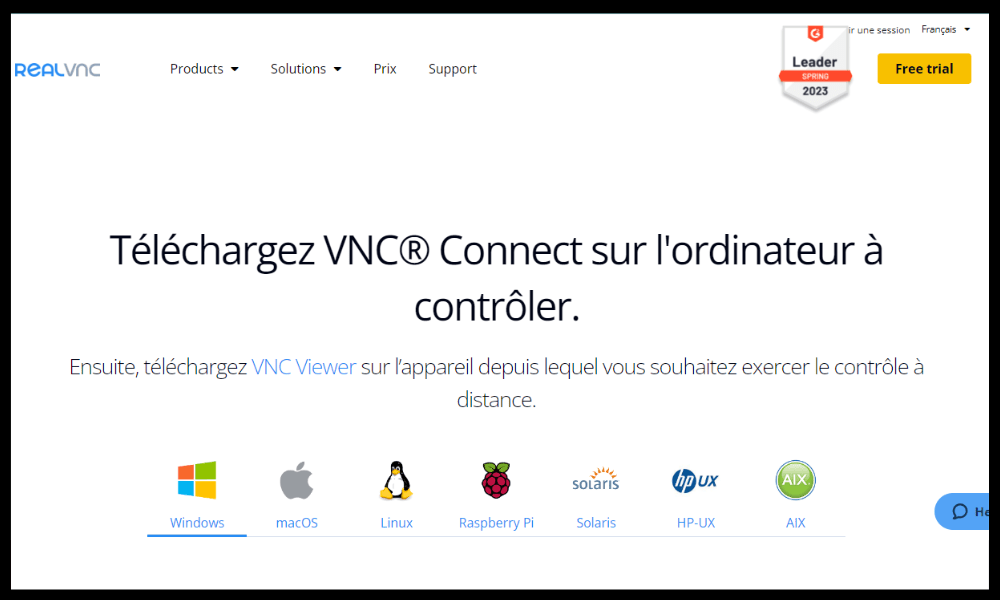
Paso 2 : Elija la opción “Visor” al seleccionar los componentes a instalar.
Paso 3 : Acepte los términos de uso, haga clic en “Instalar” y presione “Finalizar” una vez completada la instalación.
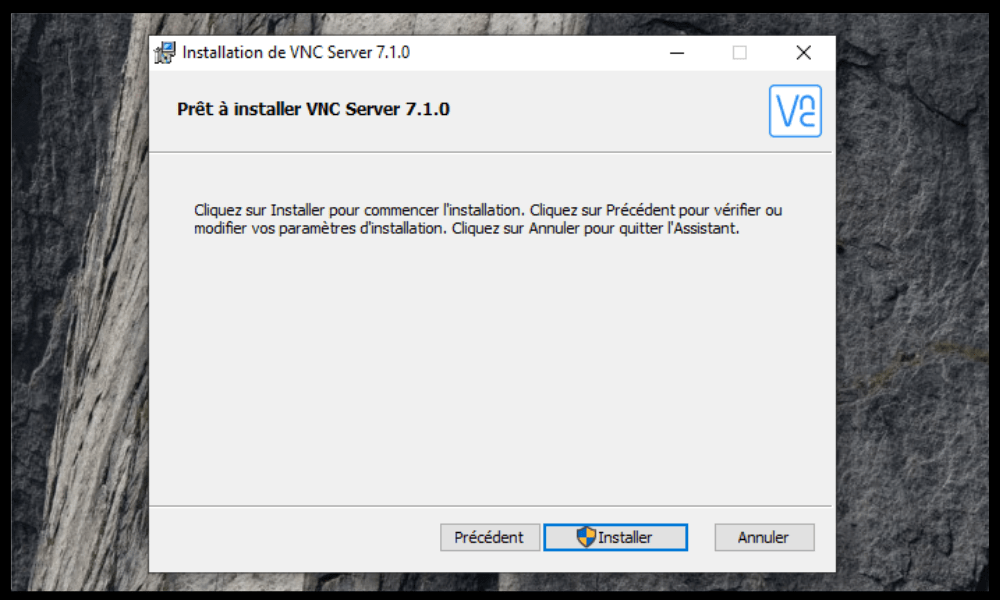
Paso 4 : Abra el programa RealVNC Viewer desde el menú Inicio
Paso 5 : Ingrese la dirección IP o el nombre de dominio del servidor VNC en la barra de direcciones y presione Enter
Paso 6 : Ingrese la contraseña del servidor VNC cuando se le solicite

Paso 7 : Haga clic en "Aceptar" para establecer la conexión
Una vez establecida la conexión, podrá ver y controlar la pantalla del servidor VNC como si estuviera sentado frente a él. También puede usar la barra de herramientas del cliente VNC para acceder a opciones adicionales , como cambiar el modo de visualización, enviar combinaciones de teclas especiales o transferir archivos .
¿Cómo configuro un puerto VNC en una computadora remota?

Para configurar un puerto VNC en un equipo remoto, debe instalar el software del servidor VNC y asignar una contraseña VNC a dicho equipo. También debe asegurarse de que el puerto VNC seleccionado esté abierto en el firewall del servidor VNC.
Existen varias opciones de software de servidor VNC, como RealVNC, TightVNC y UltraVNC. Su instalación y configuración varían según el sistema operativo y la versión. Por lo tanto, le recomendamos consultar la documentación del software elegido.
Por ejemplo, para instalar RealVNC en Windows 10, debe seguir estos pasos:
- Descargue y ejecute el archivo de instalación de RealVNC desde el sitio web oficial
- Seleccione la opción “Servidor” al elegir los componentes a instalar
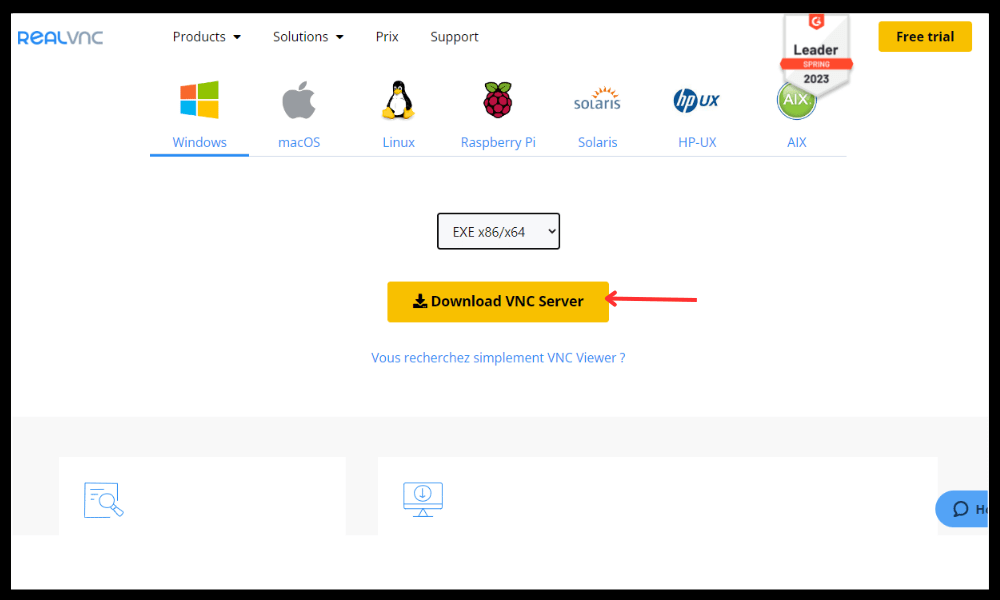
- Acepte los términos de uso y haga clic en "Instalar"
- Ingrese una contraseña de VNC cuando se le solicite
- Haga clic en "Finalizar"
- Abra el icono de RealVNC en la barra de tareas y haga clic en "Opciones"
- Vaya a la pestaña "Conexiones" y verifique que el puerto TCP 5900 esté ingresado correctamente en el campo "Puerto principal"
- Vaya a la pestaña "Seguridad" y marque la casilla "Requerir autenticación del sistema" si desea restringir el acceso al servidor VNC a los usuarios locales
- Haga clic en "Aceptar" para guardar los cambios
Para abrir el puerto TCP 5900 en el firewall Windows 10, siga estos pasos:
- Abra el Panel de control y haga clic en "Sistema y seguridad"
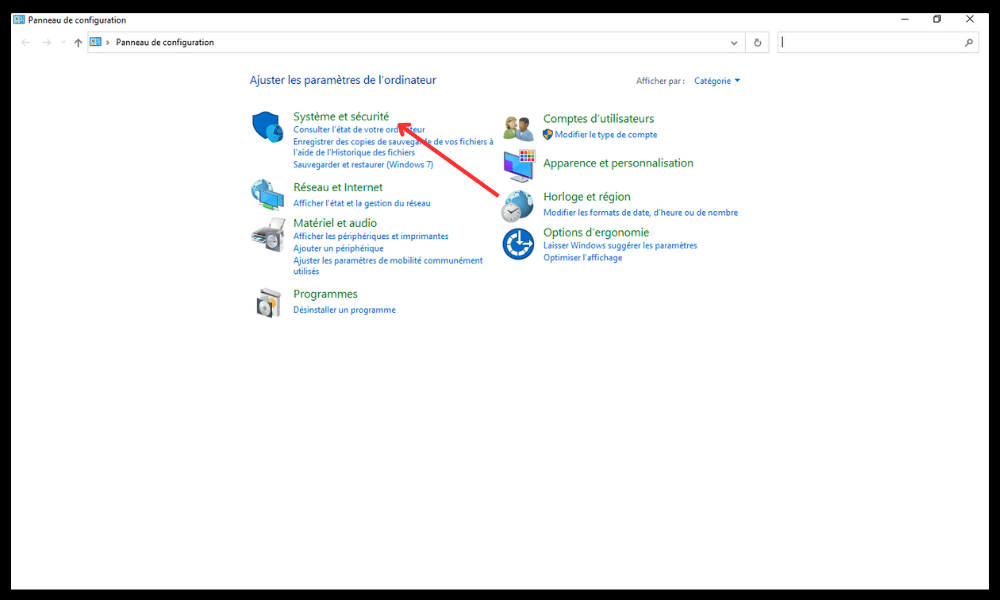
- Haga clic en "Firewall de Windows Defender"
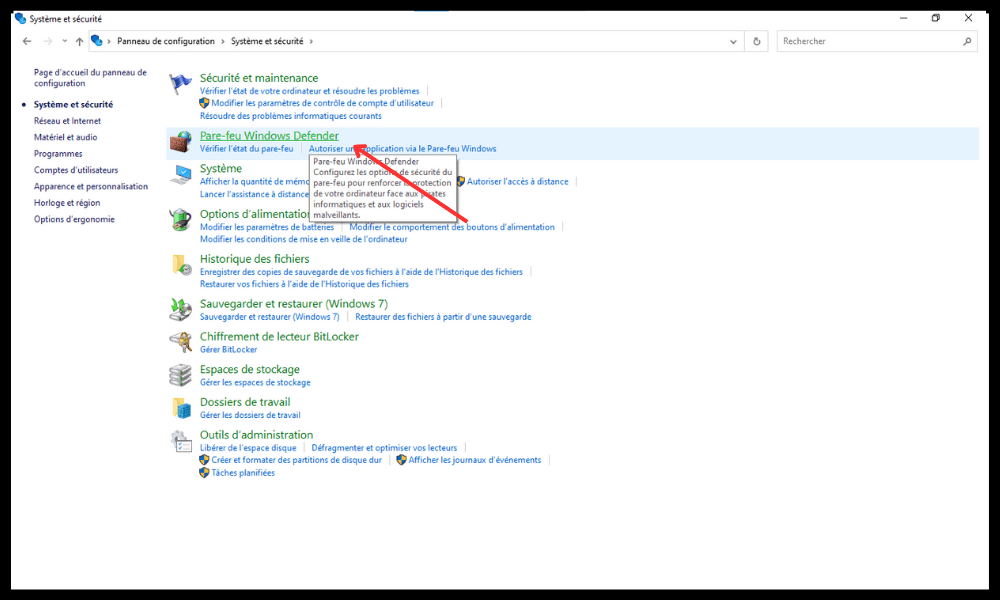
- Haga clic en “Permitir una aplicación o función a través del Firewall Windows Defender” en el menú de la izquierda
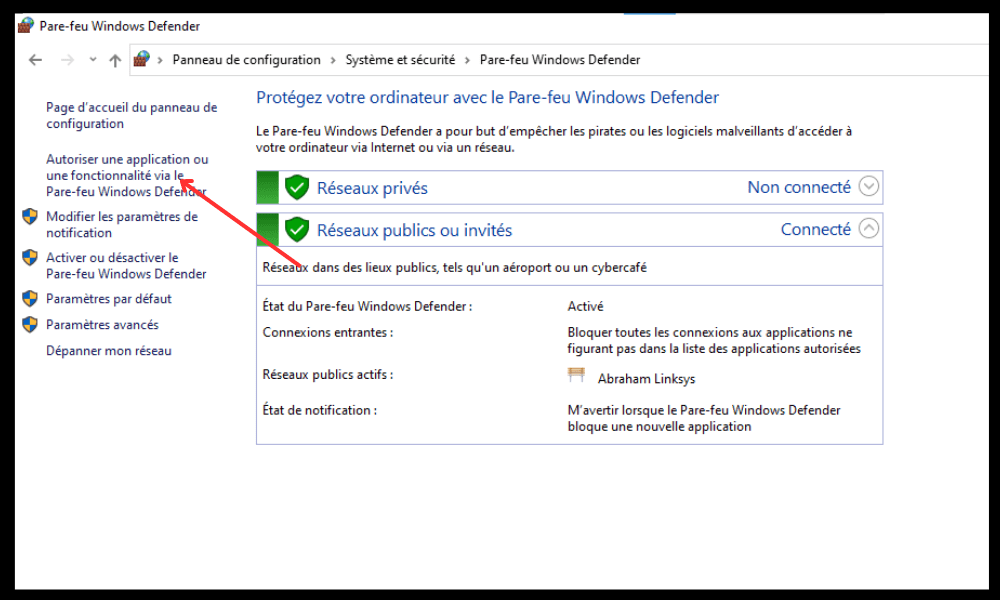
- Haga clic en “Editar configuración” e ingrese la contraseña de administrador si es necesario
- Marque la casilla "Servidor VNC" en la lista de aplicaciones permitidas

- Haga clic en "Aceptar" para confirmar los cambios
Preguntas frecuentes sobre el puerto VNC

Aquí hay algunas preguntas frecuentes sobre el puerto VNC:
¿Cuál es la diferencia entre VNC y RDP?
RDP significa Protocolo de Escritorio Remoto . Es un protocolo propietario desarrollado por Microsoft que permite ordenador Windows de forma remota sistema operativo Windows y no requiere la instalación de software de terceros. Ofrece mejor rendimiento y seguridad que VNC, pero es menos compatible con otros sistemas operativos.
VNC, por otro lado, es un protocolo de código abierto que permite controlar cualquier ordenador de forma remota, independientemente de su sistema operativo. Requiere la instalación de software de servidor y cliente en ambos ordenadores. Ofrece mayor flexibilidad y compatibilidad que RDP, pero es menos eficiente y menos seguro.
¿Cómo cambio el puerto VNC en una computadora existente?
Para cambiar el puerto VNC en un equipo existente , debe modificar la configuración correspondiente en el software del servidor VNC y reiniciar el servicio. También debe modificar el firewall del servidor VNC para permitir el nuevo puerto. Finalmente, debe especificar el nuevo puerto en el software del cliente VNC al conectarse.
Por ejemplo, para cambiar el puerto VNC de 5900 a 5901 con RealVNC en Windows 10, debe seguir estos pasos:
- Abra el icono de RealVNC en la barra de tareas y haga clic en "Opciones"
- Vaya a la pestaña "Conexiones" e ingrese 5901 en el campo "Puerto principal"
- Haga clic en "Aceptar" para guardar los cambios
- Abra el Administrador de tareas y detenga el proceso "vncserver.exe"
- Abra el Panel de control y haga clic en "Sistema y seguridad"
- Haga clic en "Firewall de Windows Defender"
- Haga clic en “Permitir una aplicación o función a través del Firewall Windows Defender” en el menú de la izquierda
- Haga clic en “Editar configuración” e ingrese la contraseña de administrador si es necesario
- Desmarque la casilla "Servidor VNC" en la lista de aplicaciones permitidas
- Marque la casilla "Servidor VNC (modo de usuario)" en la lista de aplicaciones permitidas
- Haga clic en "Aceptar" para confirmar los cambios
¿Cómo proteger un puerto VNC?
Para proteger un puerto VNC , debe usar una contraseña segura, distinta a la de un usuario local o del administrador de Escritorio remoto. También debe cifrar los datos de red entre el servidor VNC y el cliente VNC, por ejemplo, mediante un túnel SSH o una VPN. Finalmente, debe restringir el acceso al servidor VNC solo a usuarios autorizados , por ejemplo, mediante la autenticación del sistema o una lista blanca de direcciones IP.
Por ejemplo, para cifrar datos de red con RealVNC en Windows 10, debe seguir estos pasos:
- Abra el icono de RealVNC en la barra de tareas y haga clic en "Opciones"
- Vaya a la pestaña "Seguridad" y marque la casilla "Cifrar todos los datos de la red"
- Haga clic en "Aceptar" para guardar los cambios
¿Cuáles son las ventajas y desventajas del puerto VNC?
Las ventajas del puerto VNC son:
- Permite controlar un ordenador de forma remota sin necesidad de desplazarse
- Es compatible con todos los sistemas operativos
- Es fácil de instalar y configurar
- Es gratuito y de código abierto
Las desventajas del puerto VNC son:
- Consume mucho ancho de banda y recursos del sistema
- Es menos eficiente y menos seguro que otros protocolos de control remoto
- Puede estar bloqueado por algunos firewalls o enrutadores
¿Cómo elegir el mejor software VNC?
Para elegir el mejor software VNC se deben tener en cuenta varios criterios como:
- Compatibilidad con los sistemas operativos de los ordenadores a controlar
- Las funciones ofrecidas incluyen transferencia de archivos, chat, modo de pantalla completa, etc.
- Facilidad de uso y configuración
- El nivel de seguridad y cifrado de datos
- El costo y la licencia del software
Existen muchas opciones de software VNC en el mercado, como RealVNC, TightVNC, UltraVNC, TigerVNC, etc. Por lo tanto, es necesario comparar las ventajas y desventajas de cada una y elegir la que mejor se adapte a tus necesidades y presupuesto.
Conclusión
VNC es un protocolo que permite controlar un ordenador de forma remota mediante una interfaz gráfica . Resulta muy útil para solucionar problemas, administrar o acceder a archivos en otro PC sin tener que desplazarse . Para usar un puerto VNC, es necesario instalar el software de servidor VNC en el ordenador remoto y el software de cliente VNC en el ordenador local. También es necesario configurar y proteger el puerto VNC seleccionado en ambos ordenadores. Existen varios programas de software VNC, como RealVNC , TightVNC y UltraVNC . Por lo tanto, debe elegir el mejor software VNC según sus necesidades y presupuesto.
Esperamos que este artículo le haya sido útil para comprender y utilizar el puerto VNC. Si tiene alguna pregunta o comentario, no dude en dejarlo a continuación.




